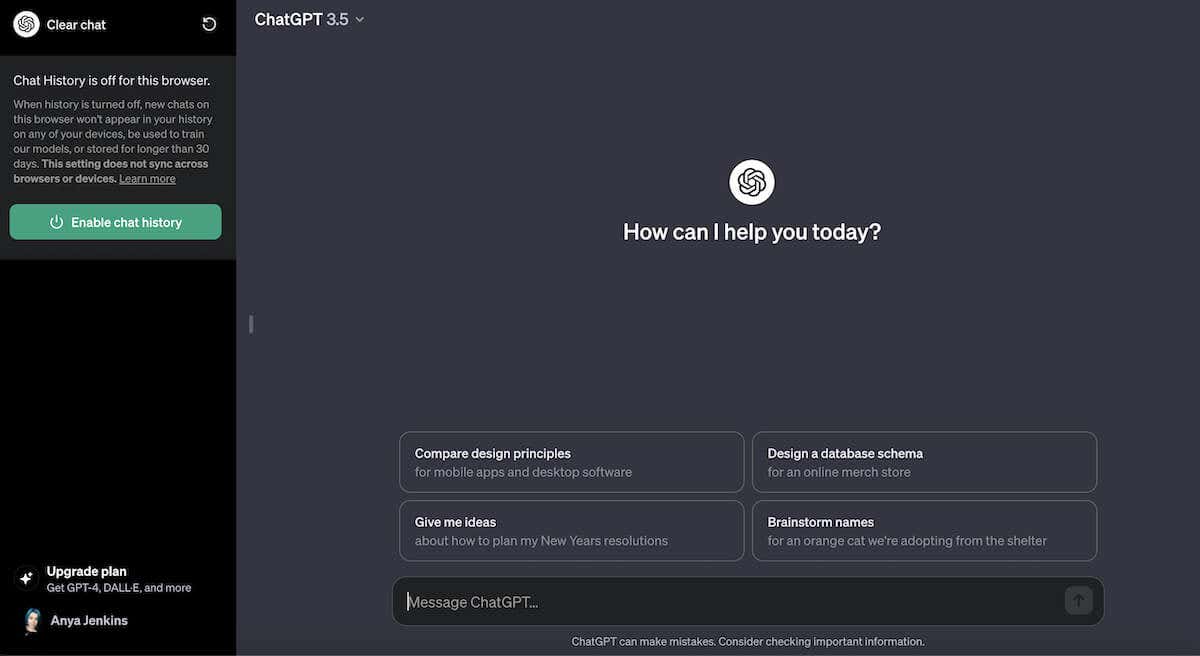
لطالما كانت شركة OpenAI، منشئة ChatGPT، شفافة فيما يتعلق بتسجيل جميع تفاعلات ChatGPT. يستخدمون ميزة محفوظات الدردشة للاحتفاظ بهذه السجلات وتحسين نموذج اللغة الخاص بها. وعلى الرغم من التأكيد للمستخدمين أن البيانات مخصصة لأغراض التدريب فقط، إلا أن هذا أثار مخاوف تتعلق بالخصوصية بين العديد من المستخدمين.
ردًا على ذلك، قدمت OpenAI ميزة جديدة تسمى وضع التصفح المتخفي، والتي تسمح لك باستخدام ChatGPT دون تسجيل تفاعلاتك.
في هذا الدليل، سنرشدك عبر خطوات استخدام ميزة الخصوصية الجديدة هذه، بالإضافة إلى عرض طرق أخرى يمكنك استخدامها لإبقاء محادثات ChatGPT مخفية.
كيفية استخدام وضع ChatGPT الخاص لإخفاء دردشاتك
يتوفر وضع التصفح المتخفيفي ChatGPT لكل من المستخدمين المجانيين والمشتركين المدفوعين. في هذا الوضع، لا يتم تخزين محادثاتك، مما يضمن الخصوصية. بالإضافة إلى ذلك، لن يستخدم Open AI بياناتك للاختبار الداخلي.

إذا غيرت رأيك، فيمكنك دائمًا إعادة تمكينه. فقط تذكر أن الدردشات في هذا الوضع تختفي تلقائيًا بعد 30 يومًا.
إليك كيفية تنشيط وضع التصفح المتخفي على جهاز الكمبيوتر الخاص بك:
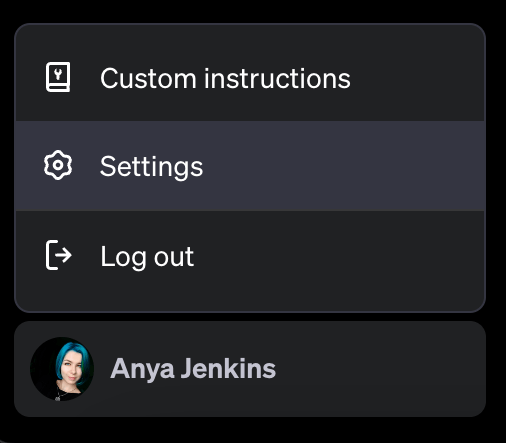
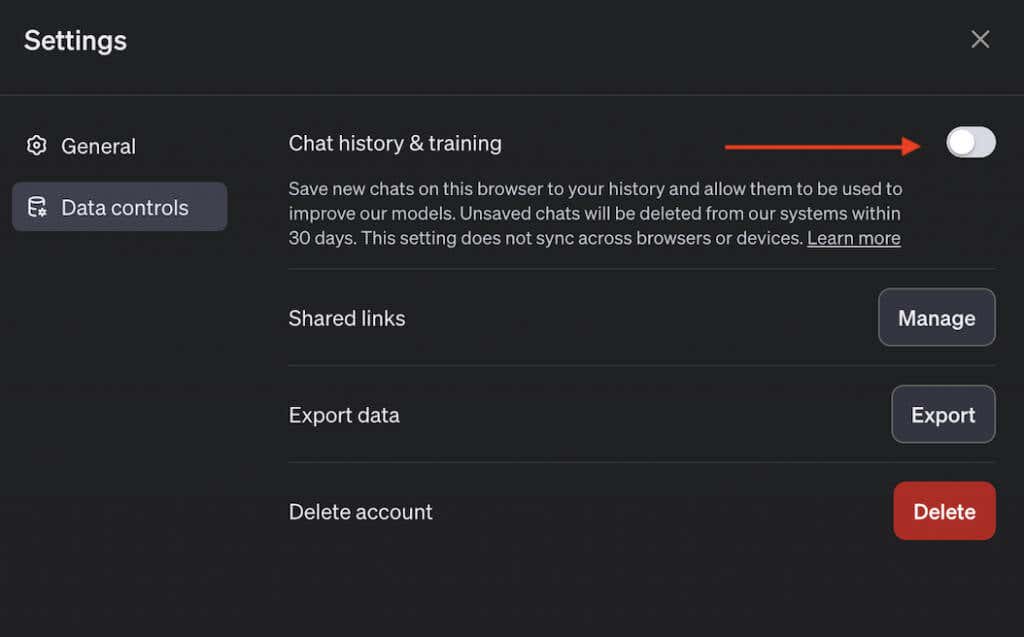
هذا كل شيء، الآن أصبح سجل الدردشة الخاص بك متخفيًا. إذا كنت تستخدم ChatGPT على أجهزة مختلفة أو في متصفحات مختلفة، فستحتاج إلى اتباع نفس الخطوات لتمكين وضع التصفح المتخفي على كل منها على حدة.
إذا غيرت رأيك لاحقًا، أو كنت بحاجة إلى الوصول إلى محادثاتك في الوضع العادي، فما عليك سوى تحديد تمكين سجل الدردشة من الشريط الجانبي الموجود على اليسار.
طرق أخرىلإخفاء محادثات ChatGPT على الكمبيوتر
لا يعد وضع التصفح المتخفي هو الطريقة الوحيدة التي يمكنك استخدامها للحفاظ على خصوصية محادثات ChatGPT الخاصة بك تمامًا. فيما يلي بعض الطرق الإضافية التي يمكنك استخدامها لإخفاء محادثاتك..
استخدام ChatGPT بدون تسجيل الدخول (بمساعدة Merlin AI)
يؤدي تسجيل الدخول إلى حسابك إلى إظهار جميع الدردشات المسجلة مسبقًا، حيث أن سجل الدردشة الخاص بك على ChatGPT مرتبط بحساب OpenAI الخاص بك. إحدى الطرق لتجنب حفظ سجلات OpenAI هي تخطي جزء تسجيل الدخول.
Merlin AI هو مساعد chatbot يأتي في شكل تطبيق وملحق متصفح يمكنه مساعدتك في استخدام ChatGPT دون تسجيل الدخول إلى حساب OpenAI الخاص بك. كل ما عليك فعله هو تنزيل تطبيق Marlin أو امتداده والبدء في استخدام ChatGPT بداخله. ستحتاج إلى إنشاء حساب مع Merlin للقيام بذلك، ولكن لن تتم مشاركة المعلومات من هذا الحساب مع OpenAI، وبالتالي الحفاظ على خصوصية محادثاتك.
هل ترغب في استخدام ChatGPT دون تسجيل الدخول؟ إليك كيفية القيام بذلك باستخدام Merlin لـ ChatGPT:

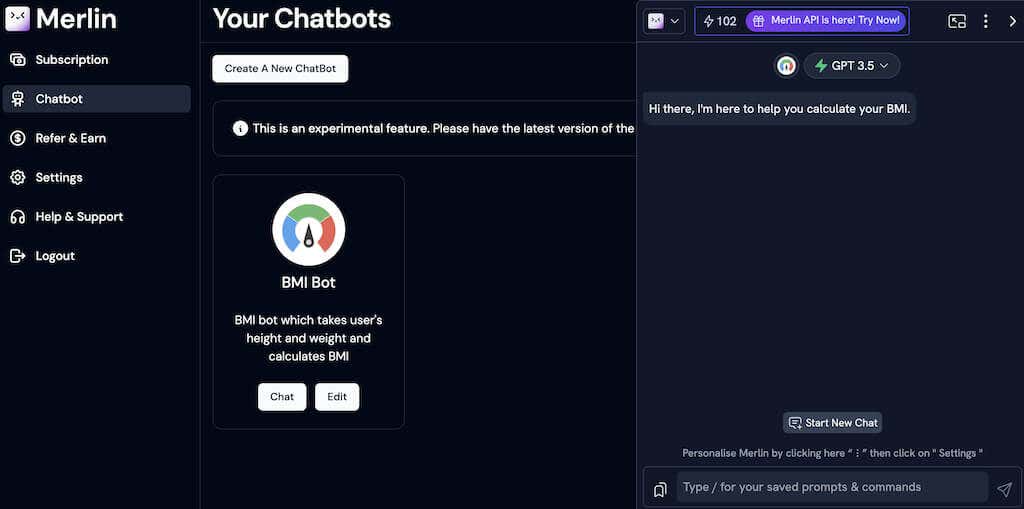
استمتع بطرح الأسئلة على ChatGPT دون الحاجة إلى حفظ سجل الدردشة. يضمن Merlin تجربة ChatGPT آمنة ومجهولة الهوية. الآن لا داعي للقلق بشأن ربط تفاعلاتك بحساب OpenAI الخاص بك.
إخفاء دردشاتك عن طريق أرشفتها
إذا كنت تريد فقط إخفاء محادثاتك، فيمكنك أرشفتها باستخدام ميزة أخرى مدمجة في ChatGPT.
من المهم ملاحظة أن ميزة الأرشفة في ChatGPT توفر طريقة بسيطة لتنظيم الدردشات وإخفائها، ولكنها لا تضيف طبقة إضافية من الأمان. يمكن لأي شخص الانتقال إلى قائمة الإعدادات الوصول إلى الدردشات المخفية، مما يضمن الشفافية في عملية الأرشفة.
لا يزال بإمكانك استخدام هذه الميزة للحفاظ على محادثات ChatGPT سرية إلى حد ما. إليك كيفية أرشفة محادثاتك في ChatGPT:
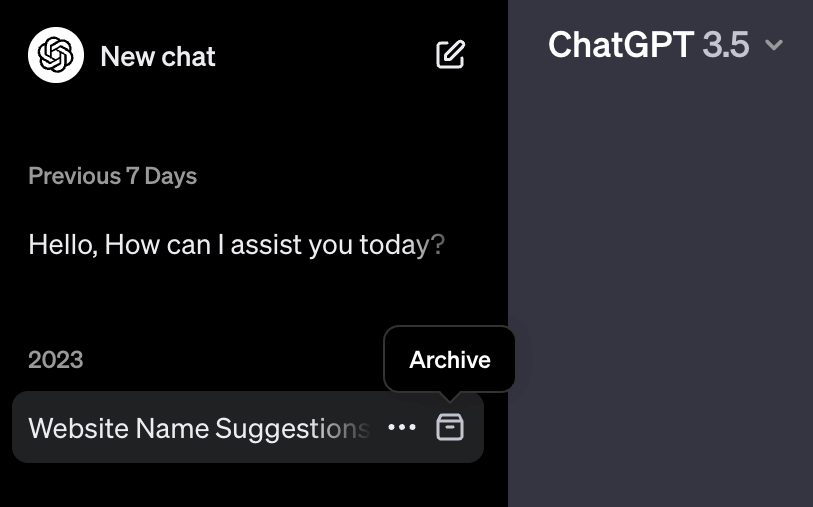
تختفي الدردشة على الفور، ولكن يمكنك دائمًا استرجاعها من إعدادات ChatGPT. إذا كنت تريد عرض محادثاتك المؤرشفة، فيمكنك الوصول إليها أو حتى استعادة المحادثات المخفية بهذه الخطوات البسيطة.
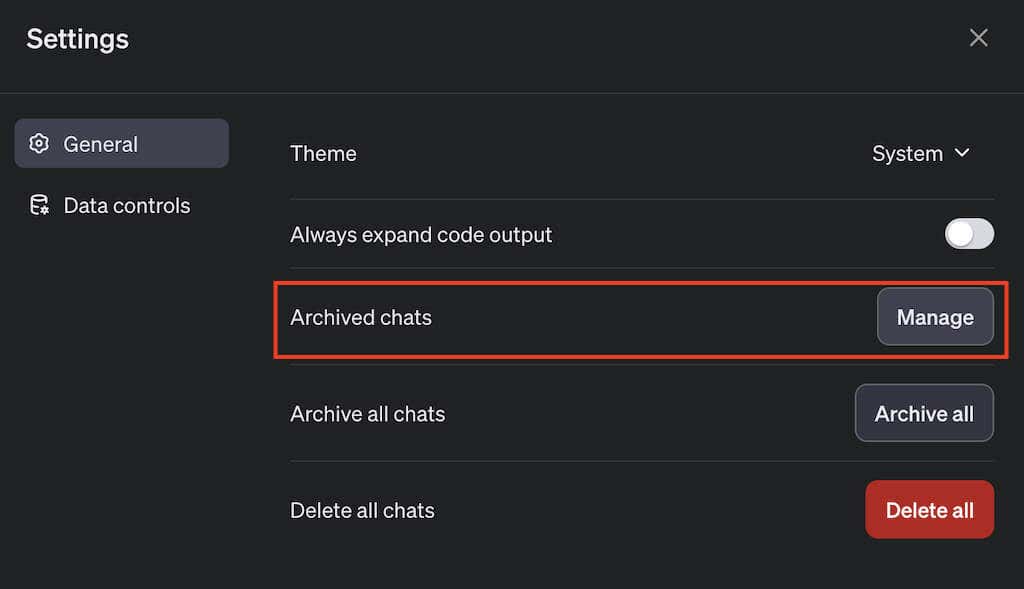

تذكر أن الدردشات المخفية ليست محمية بكلمة مرور ويمكن لأي شخص الوصول إليها. ضع ذلك في الاعتبار للحصول على تجربة ChatGPT آمنة.
إخفاء سجل ChatGPT باستخدام المتصفحالامتداد
يمكنك إخفاء محادثات ChatGPT الخاصة بك باستخدام إخفاء الشريط الجانبي ChatGPT ملحق كروم. يساعدك على إخفاء سجل الدردشة الخاص بك عن طريق إخفاء الشريط الجانبي الموجود على اليسار حيث يتم إدراج جميع محادثاتك. هذه طريقة أخرى لتجنب تطفل شخص آخر على سجل الدردشة الخاص بك مع ChatGPT.
لإعداده، اتبع الخطوات التالية أدناه.
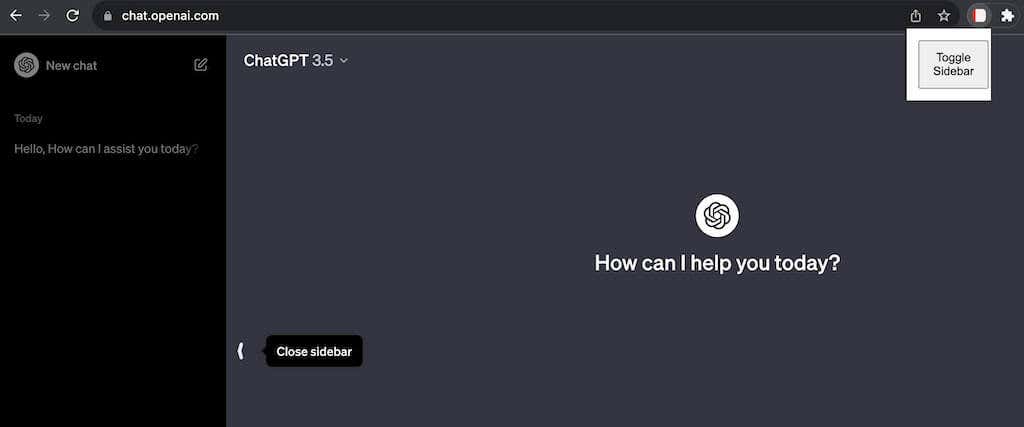
يخفي هذا الامتداد الشريط الجانبي الأيسر، مما يحمي سجل محادثات ChatGPT الخاص بك من أعين المتطفلين. يمكنك الحفاظ على خصوصية محادثاتك باستخدام ملحق المتصفح البسيط والفعال هذا.
كيفية إخفاء محادثات ChatGPT على الهاتف الذكي
إذا كنت استخدم ChatGPT على هاتفك الذكي كثيرًا، فقد ترغب في إبقاء محادثاتك هناك مخفية أيضًا. الطريقتان الرئيسيتان لإخفاء محادثات ChatGPT على هاتفك الذكي هما استخدام ميزة وضع التصفح المتخفي وأرشفة دردشاتك. وإليك كيفية استخدام كل منهما.
استخدم وضع التصفح المتخفي على هاتفك الذكي.
لاستخدام وضع التصفح المتخفي على هاتفك الجوال، افتح تطبيق ChatGPT على هاتفك الذكي واتبع الخطوات أدناه.
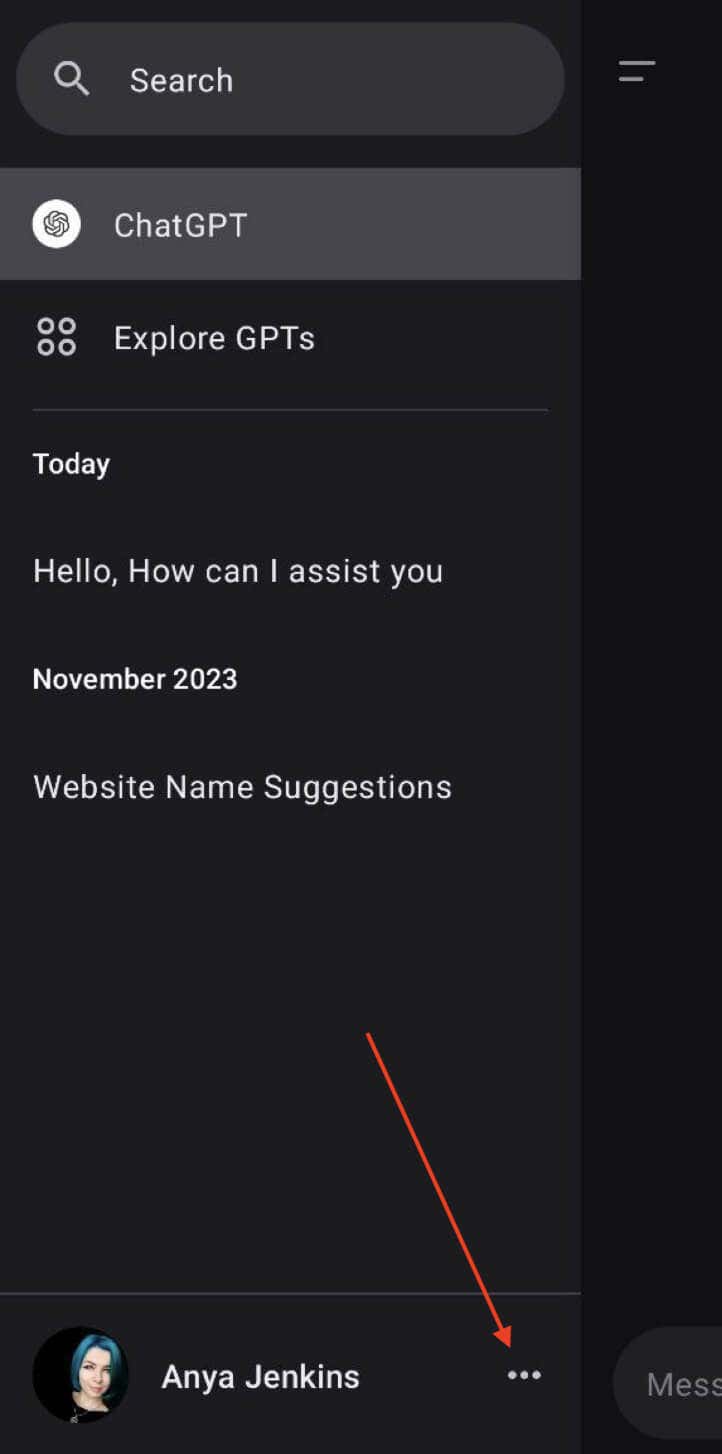
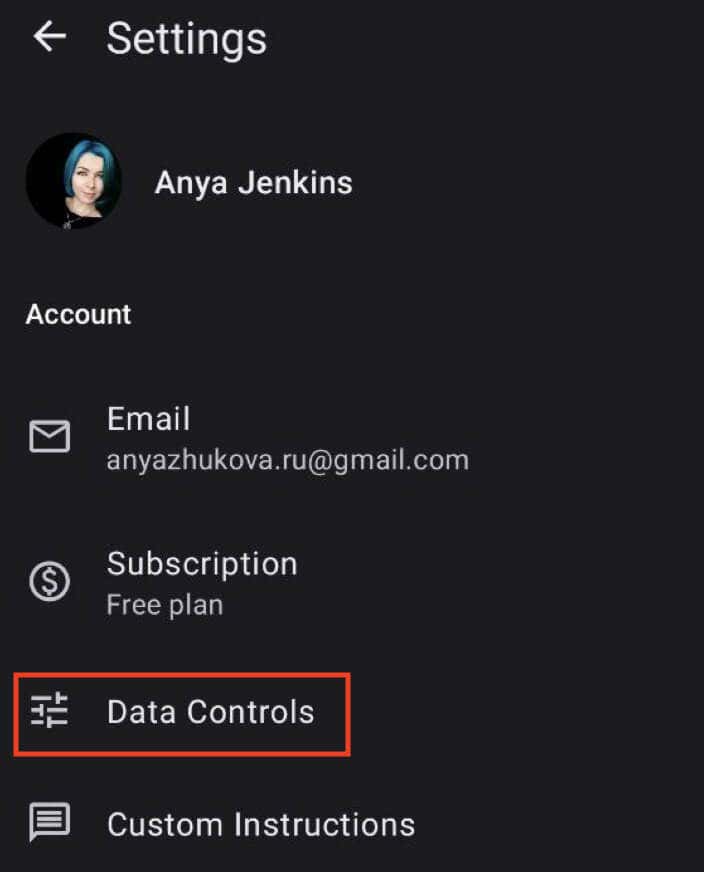
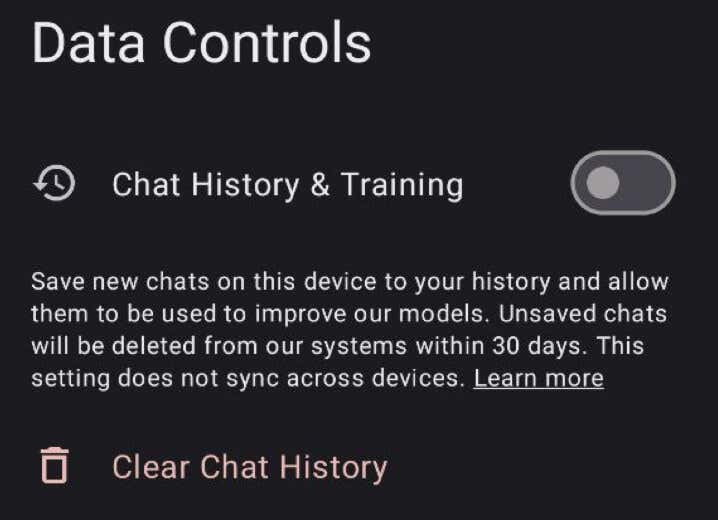
يمكنك أرشفة دردشاتك على تطبيق ChatGPT للجوال
إذا كنت تريد ببساطة إزالة دردشاتك من قائمة المحادثات الموجودة في التطبيق، فيمكنك استخدام ميزة أرشفة الدردشات في ChatGPT.
هذه الميزة متاحة حاليًا لمستخدمي الويب ChatGPT ولـ مستخدمي iOS. لأرشفة محادثاتك على جهاز iPhone الخاص بك، اتبع الخطوات أدناه.
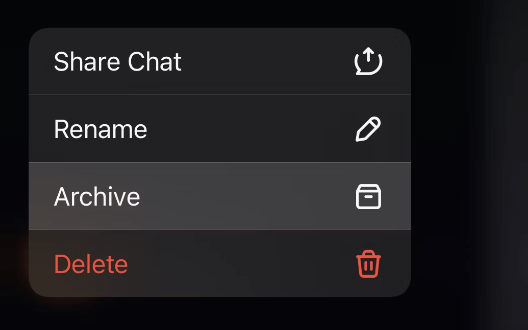
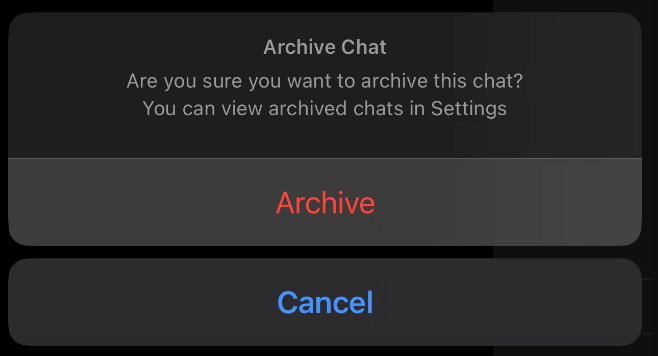
إذا كنت لا ترى خيار أرشفة الدردشة الخاصة بك، فتحقق مما إذا كان تطبيق ChatGPT محدثًا.
لعرض الدردشات المؤرشفة على تطبيق الهاتف المحمول، افتح ChatGPT وافتح قائمة حسابك عن طريق تحديد رمز النقاط الثلاثبجوار اسم المستخدم الخاص بك. في قائمة الإعدادات، ستجد محادثاتك المخفية ضمن الدردشات المؤرشفةفي قسم الحساب. يمكنك بعد ذلك اختيار عرضأو إلغاء أرشفةالدردشات المخفية.
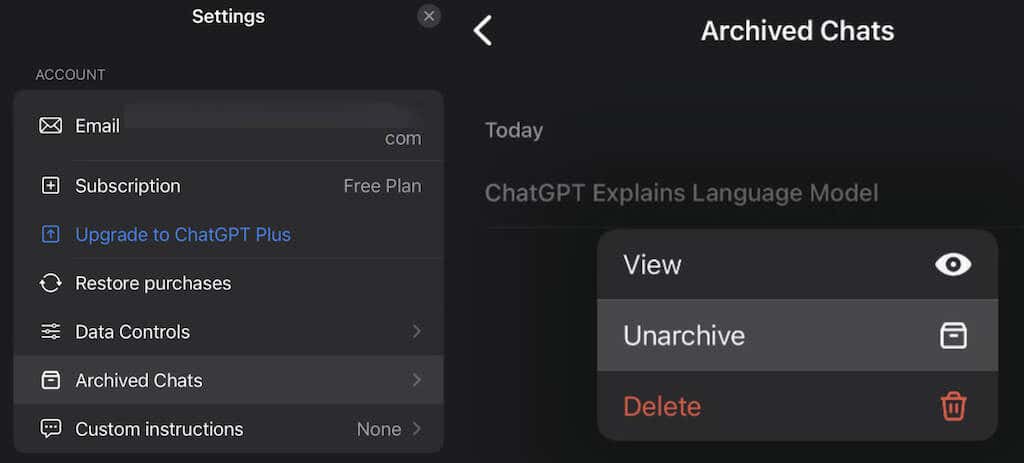
الحفاظ على خصوصية سجل دردشة ChatGPT
أصبح الآن تأمين محادثات ChatGPT الخاصة بك أكثر سهولة مع تقديم ميزات مثل وضع التصفح المتخفي وأرشفة الدردشات وغيرها.
سواء كنت تقوم بتعطيل سجل الدردشة، أو استخدام تطبيقات خارجية مثل Merlin، أو الاستفادة من ملحقات المتصفح، فلديك الآن خيارات متنوعة لتعزيز خصوصيتك. اتبع هذا البرنامج التعليمي إذا كنت مهتمًا بالحفاظ على خصوصية محادثات ChatGPT الخاصة بك ومعلوماتك الشخصية في مأمن من أعين المتطفلين..